
文章插图
Windows蓝屏代码故障0x000000f4的5大原因!1、 蓝屏代码0x000000F4,有可能是内存存取错误,其中数字表示的是内存地址,出现这种情况的原因主要是系统问题,通过重新安装系统即可解决
2、 蓝屏代码0x000000F4,有可能是电脑WindowsSP3补丁包没有及时安装导致的
3、 硬盘与数据线出现问题,也会导致Windows蓝屏代码0x000000f4
4、 电脑Windows系统程序、驱动不兼容
5、 PowerShell 引擎导致蓝屏错误
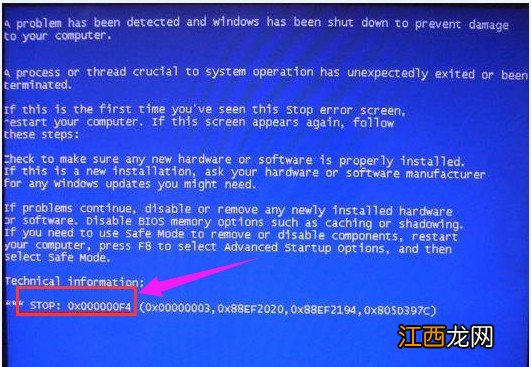
文章插图
Windows蓝屏代码故障0x000000f4的5大解决方法!方法一:检查内存1、 首先,拆开电脑主机边上的外壳

文章插图
2、 拔出内存条,如果你不认识内存条认识,可看下图,取出内存条之后,用橡皮擦拭,有锈迹可以用细细的砂纸轻轻打磨

文章插图
3、 然后,装回内存条,盖上主机盖,如果还是出现上诉代码,那可能是电脑主板或者内存损坏,需要到电脑店更换相应硬件

文章插图
方法二:安装SP3补丁包!1、 有时候,可能是Windows系统没有及时安装了Windows XP的Service Pack 3(SP3)补丁包,导致蓝屏代码0x000000f4,可以尝试安装
【蓝屏代码0x0000000F4 电脑蓝屏出现0x000000f4代码的四个解决方法】2、 如果已经安装了SP3补丁包,或者安装SP3补丁包之后问题仍然存在,那么有可能就是硬盘线或者硬盘的问题
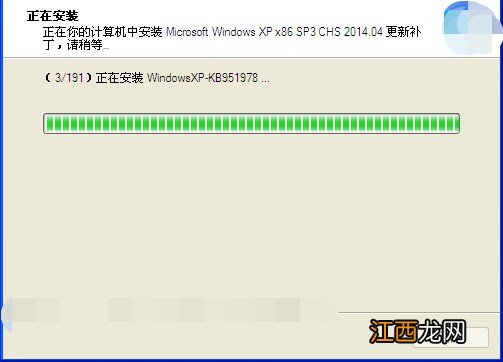
文章插图
方法三:检查硬盘!1、 Windows系统将PATA硬盘跳线设置出错,导致电脑开机立刻蓝屏显示代码0x000000F4
2、 因此,可以尝试重新设置SATA硬盘,将硬盘线接到主板上的SATA连接器上,而对于PATA硬盘则将磁盘驱动器配置为仅用作主驱动器,请更换硬盘线来尝试解决
3、 需要注意的是,如果问题还是没有解决,那么就有可能是硬盘的问题了,这样的话就需要更换硬盘了 。

文章插图
方法四:检查重装程序驱动!1、 检查并卸载冲突软件中的一个
2、 卸载重装原装驱动
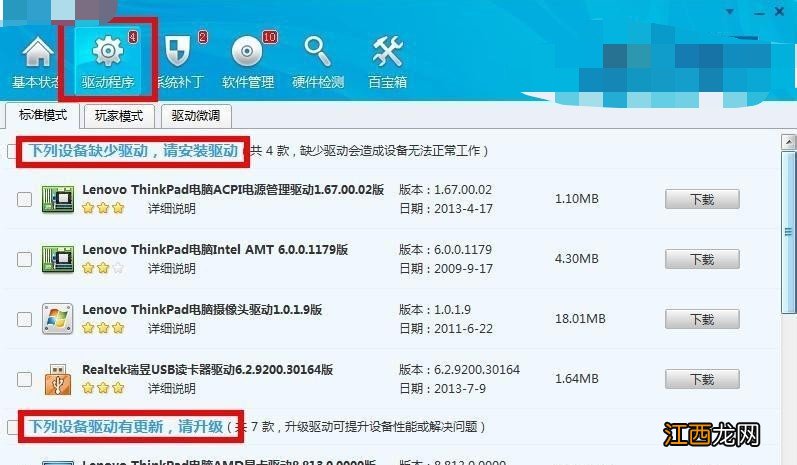
文章插图
方法五:Windows修补!1、 之前,出现过某些应用程序通过Windows运行的脚本出现错误,也会导致电脑出现类似的电脑蓝屏0x000000F4
2、 如果由PowerShell导致的蓝屏,可以通过微软官方的修补程序解决

文章插图
以上就是蓝屏代码0x000000f4的5大原因和解决方法 。 如果你的电脑也出现了同样的Windows蓝屏代码显示0x000000f4,,可以参考以上方法来解决,希望可以帮助到有需要的朋友 。
相关经验推荐
- 电脑蓝屏代码0x000000ed的解决方法 蓝屏代码0x000000ed是怎么回事
- 应用程序无法启动0xc00000ba 错误代码0xc00000ba怎么办
- 电脑蓝屏代码0x000000ED 蓝屏错误代码0x000000ED
- 炉石传说狗头人T1卡组青玉德代码分享[多图]
- 笔记本电脑绿屏怎么解决办法 笔记本电脑安装window10后出现蓝屏怎么办
- 蓝屏代码0x0000007e怎么修复 蓝屏代码0x0000008e修复方法大全
- Win7旗舰版蓝屏代码0x000000001e怎么办
- 安卓|安卓手机没有苹果流畅是注定的,安卓的代码是java,主走虚拟机路线
- 电脑蓝屏如何强制关机
- win7升级win10失败蓝屏怎么办













